
pixverse手机版
- / 实用工具 / v1.1
pixverse手机版是一款无比强大的视频编辑应用,功能齐全且详细分类,方便用户快速寻找点击使用。这个工具支持手动和自动操作,自动操作是以ai智能为主,帮助你快速生成获取自己想要的内容。还可以将图片生成视频,可以获得自己想要的动态视频。软件界面设计非常清晰且整洁,给与用户一目了然的更加,让你操作使用更加流畅。
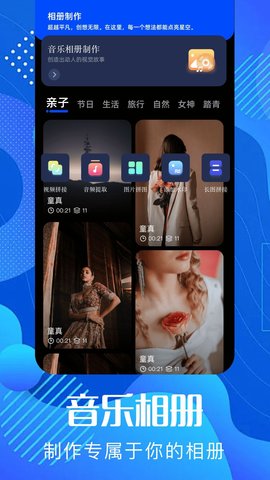
pixverse手机版软件特色
1.强大的视频编辑工具可帮助您准确编辑,在每一帧中精确表达您的意图。
2.丰富的艺术效果和滤镜库,让您的视频作品瞬间绽放出独特的魅力,令人着迷。
3.图像拼接、水印添加、音频提取,一站式方便满足,免费操作。
4.操作界面简洁明了,各种工具一目了然,让您更容易上手。
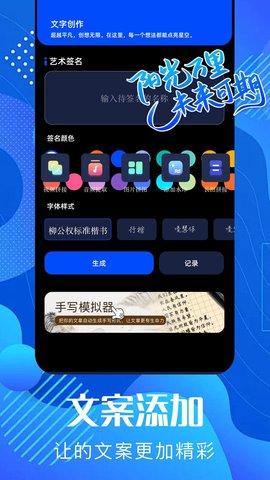
pixverse手机版软件亮点
1.采用先进的图像识别技术,图像可以自动分类,方便大家快速编辑。
2.海量专属滤镜,一键美化,轻松打造个性化风格。
3.手机编辑工具的选择操作方便,有大量免费工具可供选择,让您操作顺畅。
4.视频编辑方法简单易行,视频素材全面丰富,一键掌握。
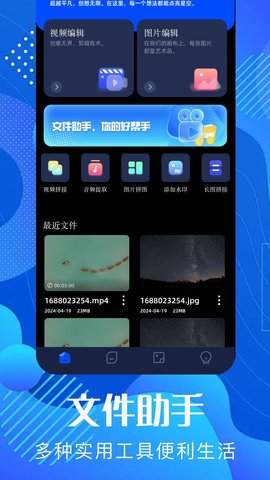
pixverse手机版软件优势
1.直观易用的用户界面使即使是新手视频编辑也能快速入门并享受创作的乐趣。
2.便携式移动创意工作室,随时随地捕捉灵感,编辑图像和视频。
3.自拍短视频,邀请您一起乘坐时光机,体验时光倒流。反向播放带来更多神奇的感觉。
4.您可以在此处轻松编辑所需的视频,也可以随时为视频添加水印。
pixverse怎么用图片生成视频
进入 PixVerse AI ,用电邮或 Discord 登入即可使用。
PixVerse AI 使用教程
1. 在 PixVerse AI 选择「PixVerse V2」、「文字转视频」、「图片转视频」或「人物角色转视频」开始。
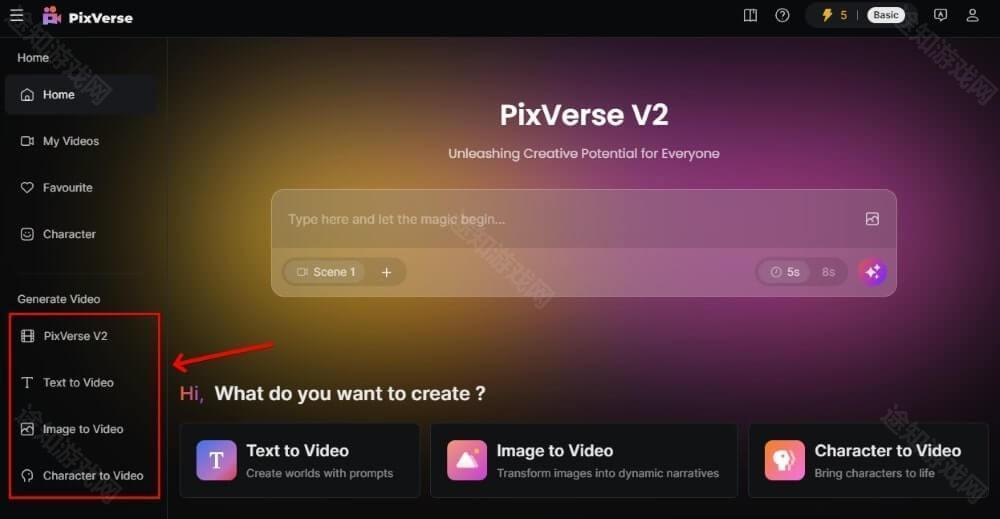
PixVerse V2
1. 选择「PixVerse V2」后,输入文字提示,如有参考图片,可以在文字提示右方图片 Icon 上传图片。
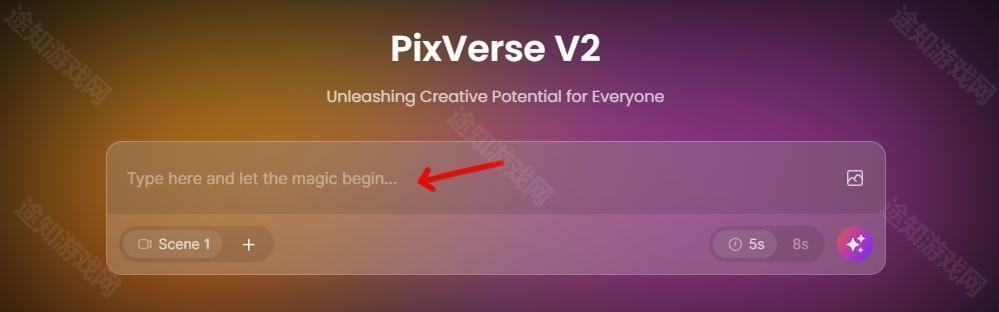
2. 文字提示下方可以增加场景,选择「Scene 1」,输入文字提示词,再添加「Scene 2」,输入场景二想要呈现的画面,如此类推,最多可添加 5 个场景。 在右侧选择时长,点撃时长右侧的紫色按钮,就可以生成风格、主体和场景的一致性段视频,每次最多5段视频。
例子如下:
场景1:一只白海豚在拉小提琴。
场景2:它在弹吉他。
场景3:它在弹钢琴。

文字转视频
选择文字转视频后,输入文字提示、负面提示、模型、时长、视频比例,然后点击Create,即可生成视频。
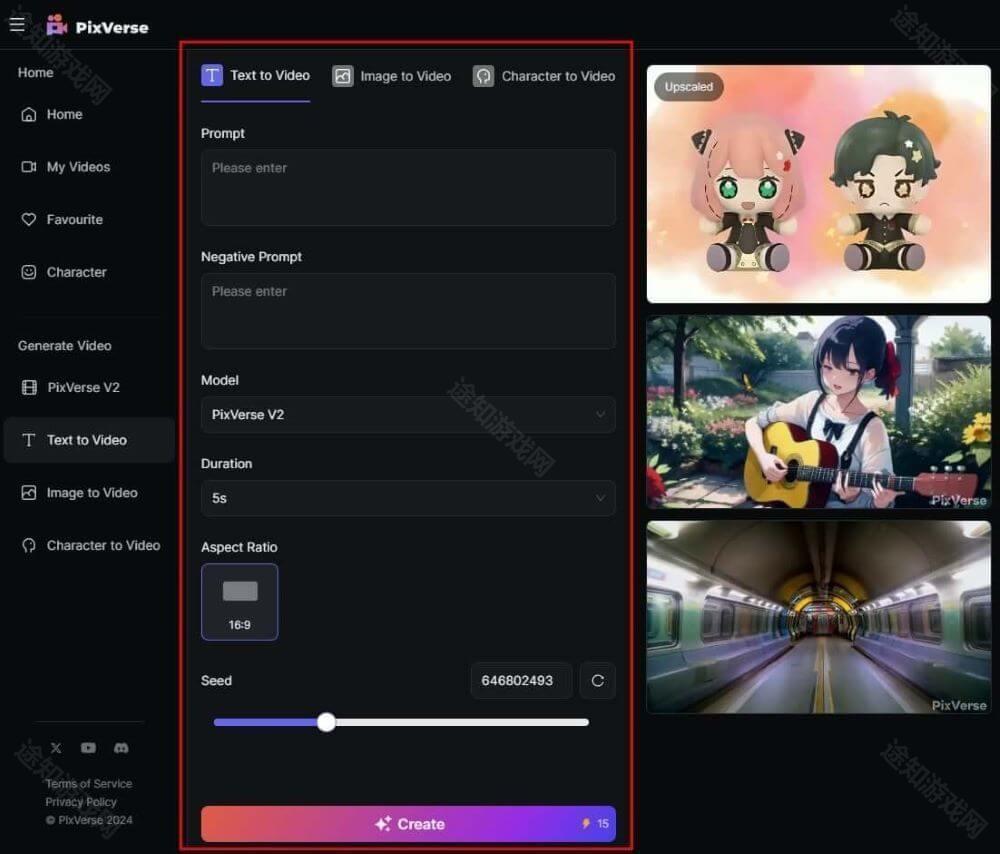
图片转视频
选择图片转视频后,上传图片,输入文字提示、模型、时长,然后点击「Create」,即可生成视频。
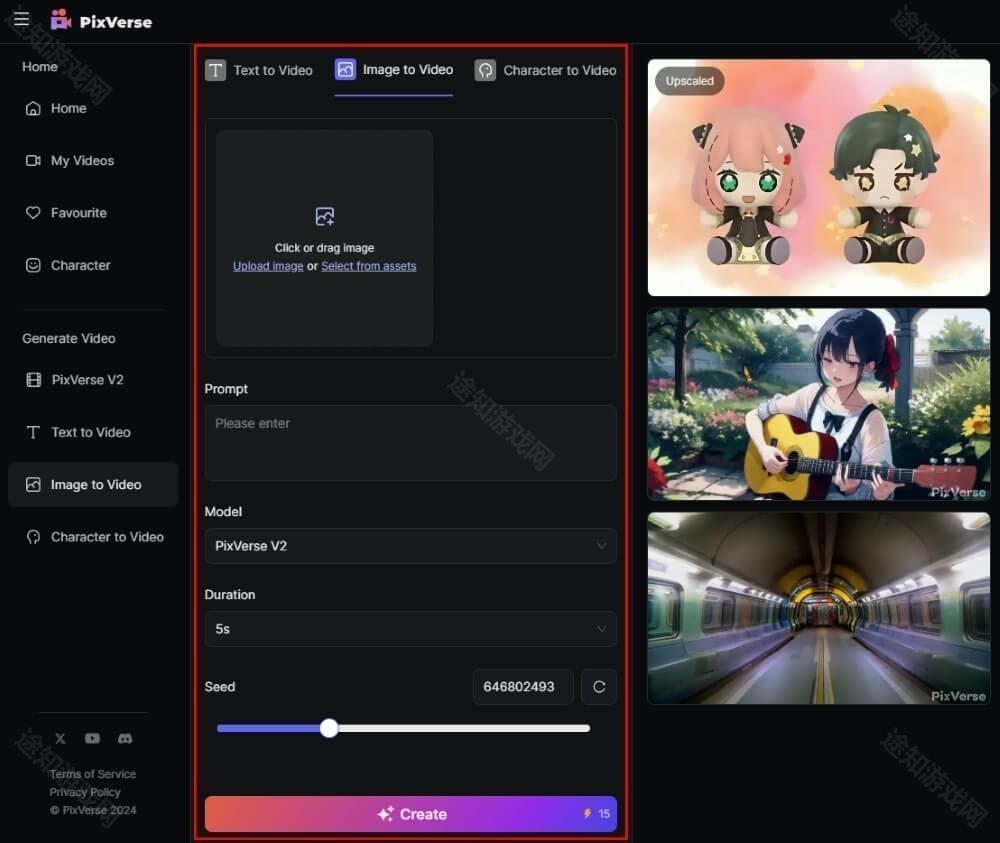
PixVerse AI Discord 教程
1. 进入 PixVerse AI Discord 频道。
2. 在左侧找到 “generate-room”, 选择其一个进入。
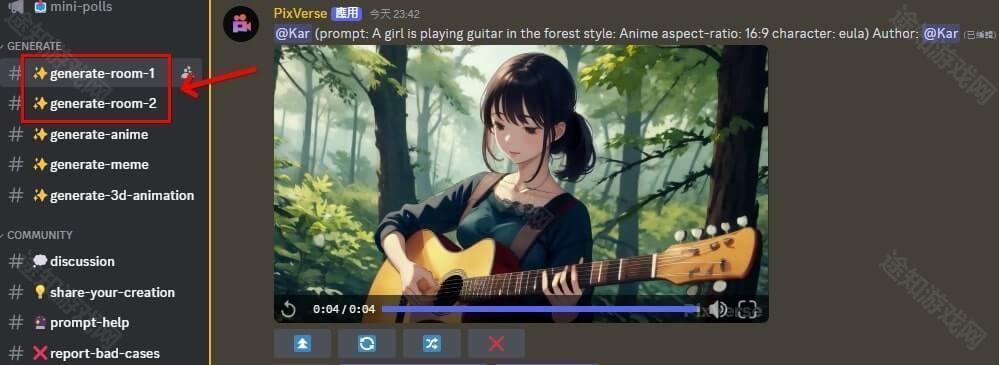
文字生成视频教程 (Discord)
1. 在下方输入框输入 “/create_single”,输入提示词,选择风格,然后点击“还有其他 4 个”,选择比例、Seed、Character 及输入负面提示词。
2. 完成后,点击“Enter”,即可以生成视频。

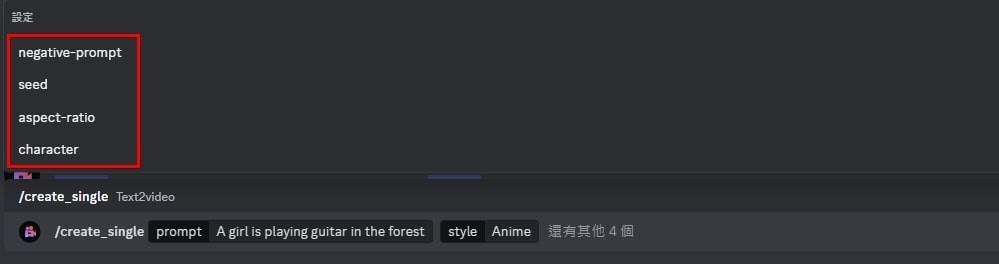
3. 生成视频后,在视频加上方点击「下载」,即可下载视频。
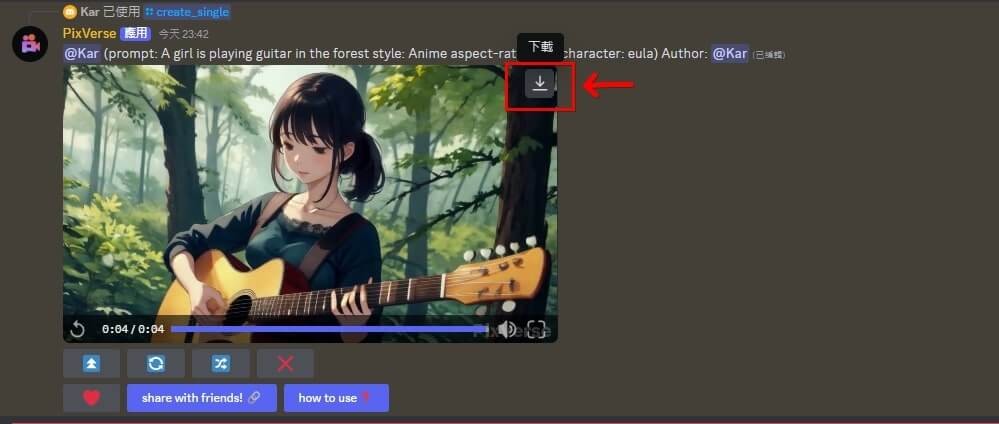
图片转视频教程 (Discord)
1. 在下方输入框输入 “/animate”,上传图片,点击“还有其他 2 个”,Motion 默认是 7。 如想修改 Motion,可以输入 1-10 其中一个数字。 如有Seed亦可以输入。
2. 完成后,点击“Enter”,即可以将图片转为视频。
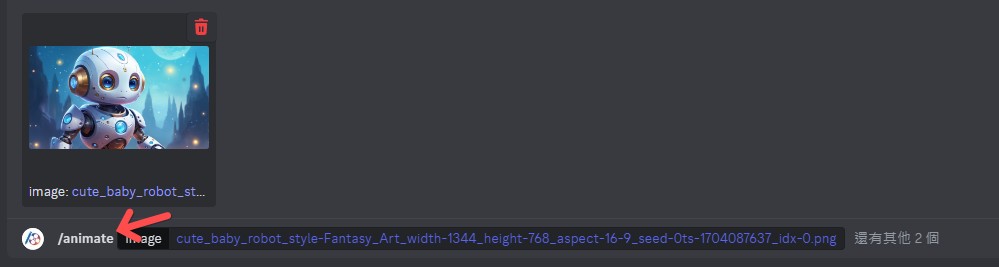
3. 生成视频后,可以在视频右上方下载视频。
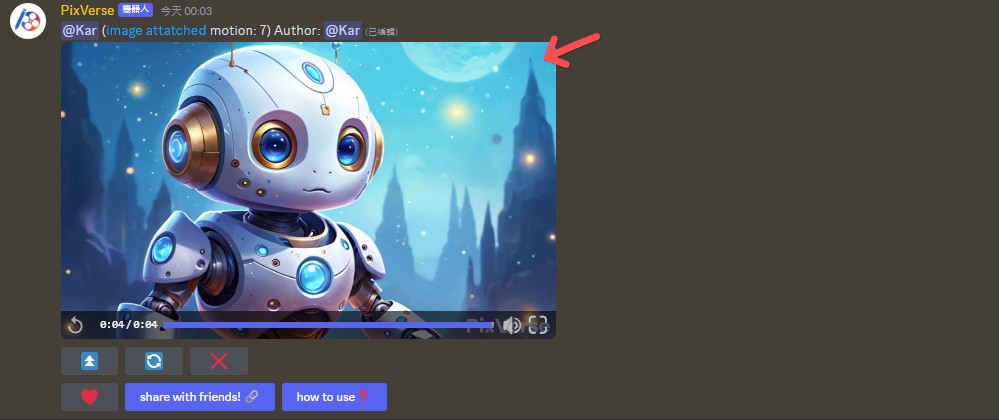
PixVerse怎么注册
步骤1:注册
访问 https://top.aibase.com/tool/pixverse,注册一个免费账户。接下来,点击“Create”按钮,即可开始使用。
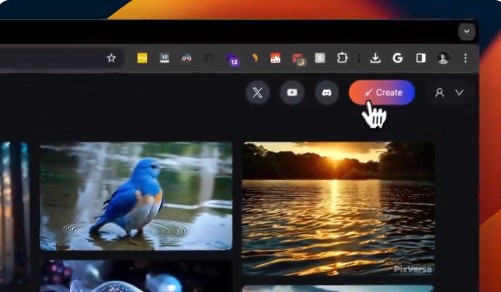
步骤2:编写提示
在提示框中描述您想要的场景。如果您不希望视频中出现某些内容,可以将它们写在“Negative Prompt”部分。
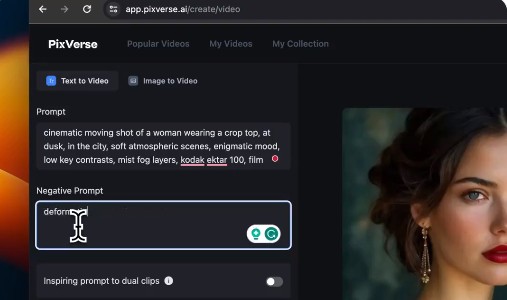
步骤3:选择风格
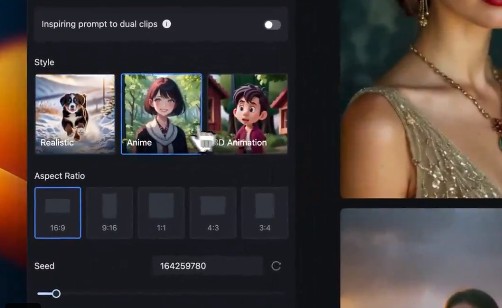
PixVerse提供三种风格供选择:
逼真
动漫
3D动画
步骤4:选择比例
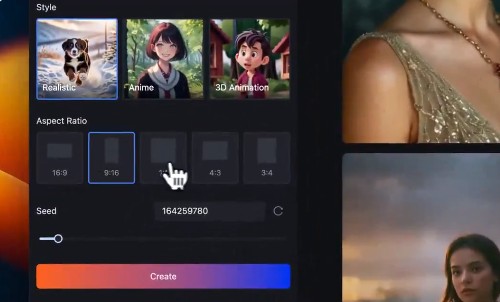
您有五个选项可供选择,根据您的需求选择比例。例如:
16:9主要用于横向场景,例如YouTube视频。
9:16主要用于竖向内容,例如reels和shorts。
步骤5:生成视频
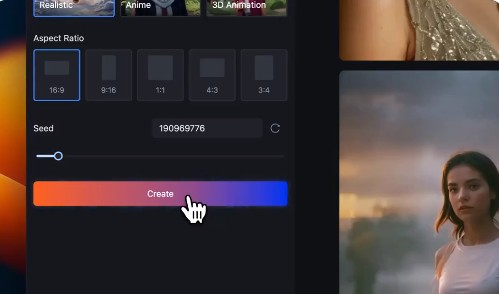
如果您想要重复生成相同的视频,可以在生成之前指定一个种子。这可以确保在相同的种子下获得一致可重复的结果。最后,点击“Create”,您的视频将在几分钟内生成!尽情享受创作的乐趣吧!
软件点评
pixverse手机版是一款非常好玩的视频编辑软件,可以帮助你自动生成视频,不管是短视频,还是长视频都可以轻松制作。这个软件功能非常齐全,工具非常多,方便大家自由使用。这个软件是完全免费的,可以让大家自由选择需要的功能和工具来使用,还能够进行图片生成视频,特别个性化的操作方式。
- 应用大小145.43M
- 系统要求需要支持安卓系统5.2以上
- 是否收费免费(应用内购买项目)
- 语言中文
- 包名cvb.rwe.fds
- MD55019678f0250fc516851f017486b83e1
- 权限说明点击查看
- 隐私说明点击查看
8.5分
764人评价
- 575%
- 416%
- 35%
- 21%
- 13%
-
 查看
查看机大侠助手官方版
系统安全 / 12.10M 2025-04-16更新 -
 查看
查看机大侠助手ios版
系统安全 / 12.10M 2025-04-16更新 -
 查看
查看机大侠助手
系统安全 / 12.10M 2025-04-16更新 -
 查看
查看小飞机网盘
系统安全 / 42.37M 2025-04-15更新 -
 查看
查看黄鸟抓包工具高级版
系统安全 / 26.76M 2025-04-15更新 -
 查看
查看冷情弱网参数
系统安全 / 6.32M 2025-04-11更新 -
 查看
查看冷情8.0
系统安全 / 6.32M 2025-04-11更新 -
 查看
查看冷情弱网
系统安全 / 6.32M 2025-04-11更新 -
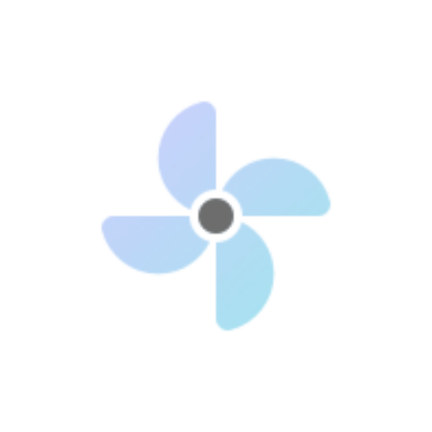 查看
查看samhelper
系统安全 / 3.32M 2025-04-10更新 -
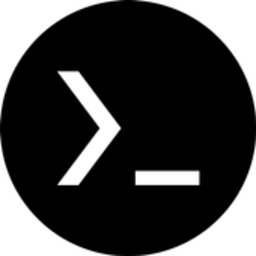 查看
查看termux11最新版汉化
系统安全 / 107.23M 2025-04-09更新

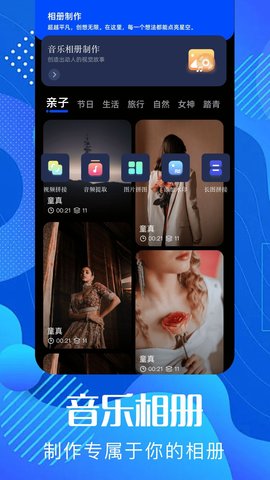
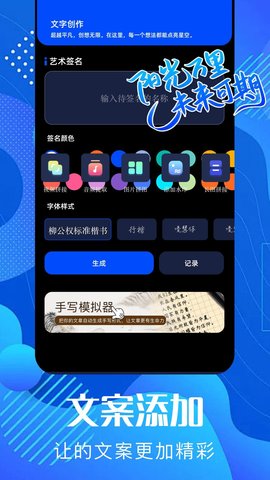
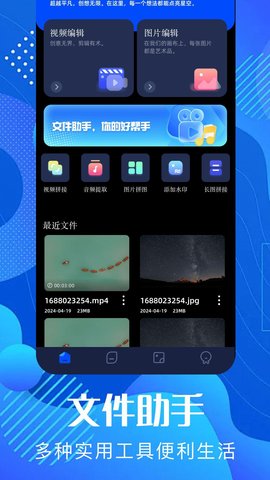










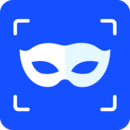

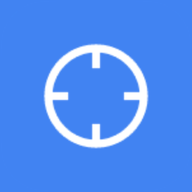
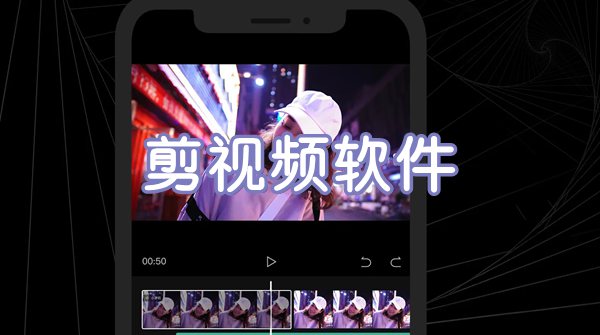
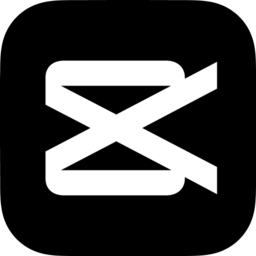

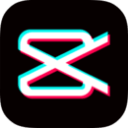

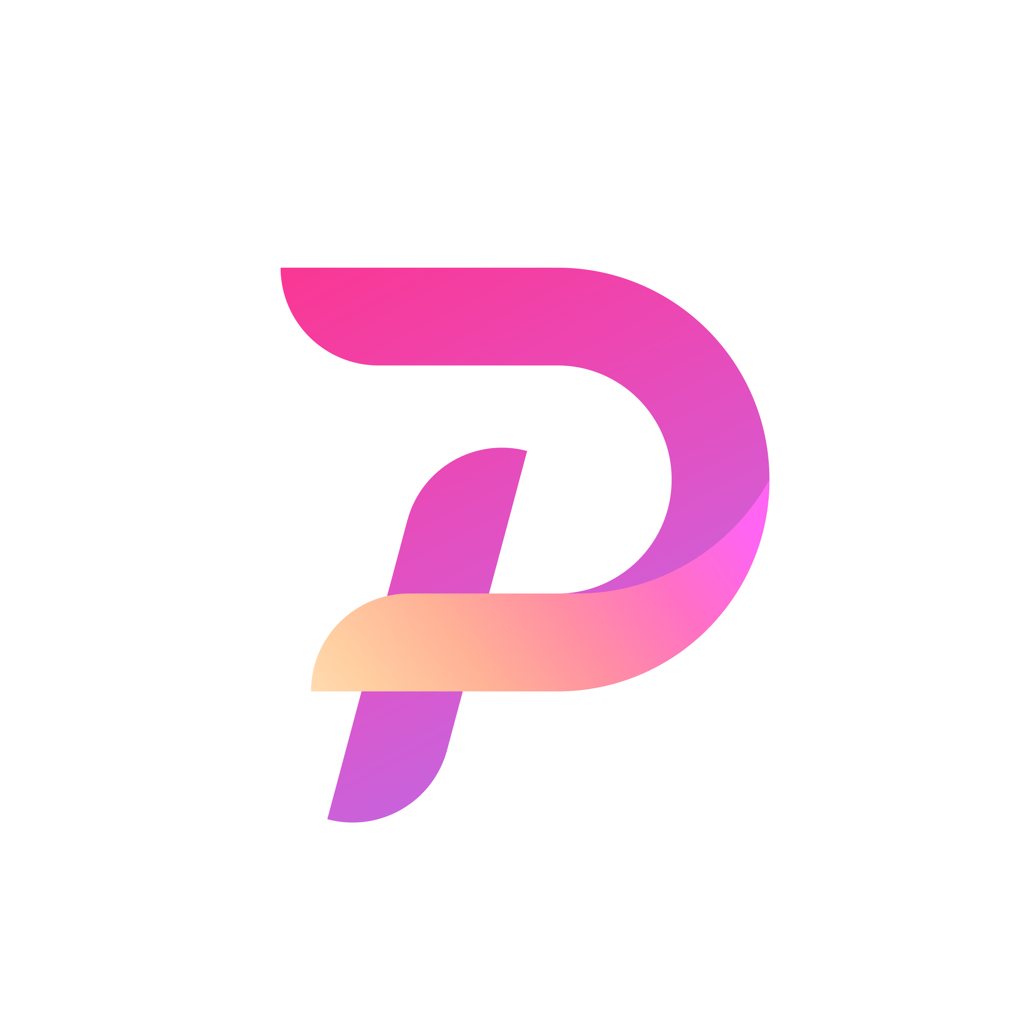


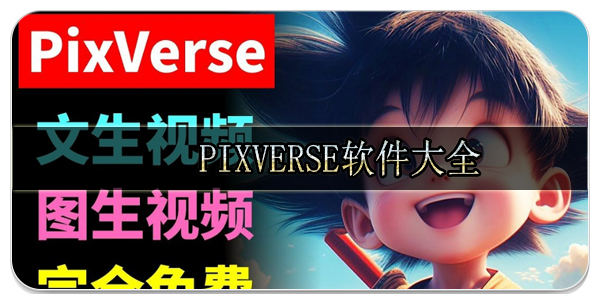


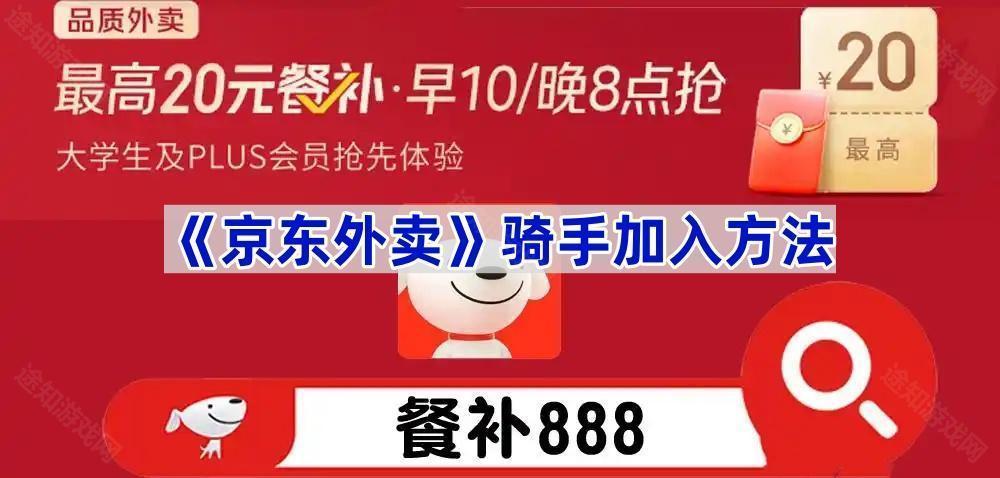
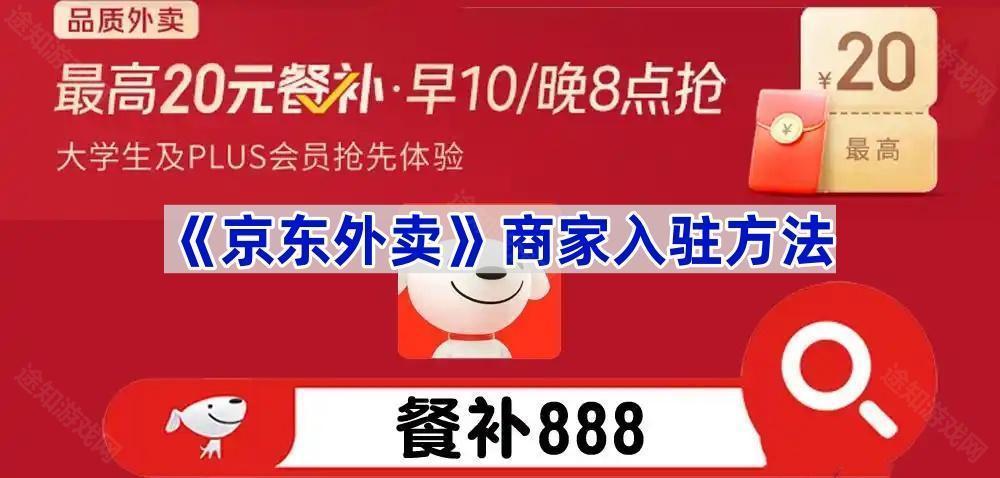



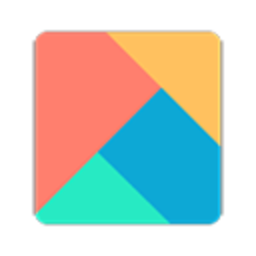
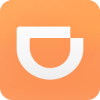



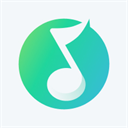 小米音乐
小米音乐  DJ多多
DJ多多  k2er
k2er 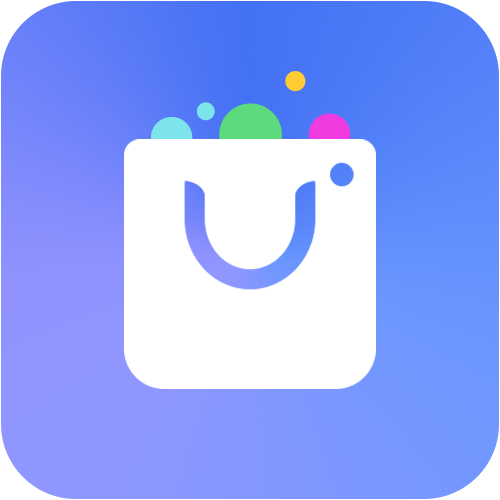 红魔应用中心
红魔应用中心  剪映
剪映  森空岛
森空岛